Que Es Un M3 DS Real Y Cómo Instalarlo En Nintendo DS
Si hablamos de mejora para Nintendo DS, este es un cartucho del “team M3”, su funcionamiento es sencillo pero con muchas opciones mejorando al M3 simply. En este tutorial, te enseñare que es la M3 DS real y como instalar el sistema del firmware para su oso, luego añadirán más opciones y sus usos.
¿Qué es M3 DS real?
M3 DS Real es la versión anterior del M3i Zero. Se trata de una “FlashCard” de (Slot 1) que incluye interesantes packs junto con accesorios de (Slot 2) que lo dotan de una mayor versatilidad frente a la competencia.
Entre las mejoras que incluye respecto a su predecesor el M3 DS Simply, destacaremos que acepta tarjetas de memoria MicroSDHC de hasta “32Gb” y se han mejorado los menús, así como la posibilidad multiidioma. Ahora incluye opción de salvado en tiempo real. Sin duda uno de los fabricantes que mejor soporte da a sus usuarios, con constantes actualizaciones.
Por otro lado, este dispositivo te permite probar y jugar juegos caseros y aplicaciones en tu Nintendo DS. Una gran comunidad dedicada está continuamente creando utilidades para hacer uso de la M3 DS Real tarjeta.
Sin embargo, algunas aplicaciones pueden requerir la tarjeta actualizada para resolver posibles problemas de compatibilidad. Para actualizar una tarjeta M3 DS Real con eficacia, necesitará obtener e instalar a sus controladores más recientes del firmware.
Lee También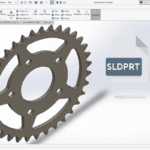 Archivo SLDPRT - Que Es Y Cómo Convertirlo A Otro Formato
Archivo SLDPRT - Que Es Y Cómo Convertirlo A Otro FormatoComo utilizarlo
Descarga el software “Action Replay DS Code Manager” desde el sitio web de Action Replay (ver Recursos) después de eso sigue los pasos a continuación.
- Paso 1. Haz doble clic en el archivo descargado “USA Code Manager PC software.zip” en tu computadora.
- Paso 2. Después haz clic en “Extraer” en la barra de herramientas del Explorador de Windows y selecciona el botón “Extraer” en la ventana que aparece.
- Paso 3. Haz doble clic en la carpeta “USA Code Manager PC Software” para seleccionarla.
- Paso 4. Instala el Action Replay DS Code Manager haciendo doble clic en el archivo “Setup.exe” y siguiendo las instrucciones en pantalla.
- Paso 5. Luego, haz clic en “Inicio”, después en “Todos los programas”, selecciona “Administrador de código de Action Replay”.
- Paso 6. Arrastra y suelta el elemento “Codejunkies US Games” desde el panel “Suscripciones” en la ventana del Administrador de código de Action Replay al panel “Mis listas de códigos”.
- Paso 7. Haz clic en “Inicio” y “Mi PC” en tu computadora, después de que los trucos terminen de descargarse y desaparezca la ventana “Progreso”.
- Paso 8. Ve a la carpeta “C:\Datel\Action Replay Code Manager\local_codelists”.
- Paso 9. Luego busca y Haz doble clic en la carpeta “USA Code Manager PC Software”.
- Paso 10. Después, haz clic derecho en el archivo “Codejunkies US Games.xml” y haz clic en “Copiar”.
- Paso 11. Inserta la tarjeta microSD M3 DS Real en el lector “T-Flash”
- Paso 12. Conecta el lector T-Flash en la ranura USB de tu computadora.
- Paso 13. Haz clic en “Inicio”, y luego selecciona “Mi PC” y haz doble clic en el icono “M3 DS Real”.
- Paso 14. Haz clic en “Editar” y “Pegar”.
Retira el T-Flash Reader de la ranura USB de tu computadora y el M3 DS Real del T-Flash Reader.
Inserta el adaptador M3 en tu DS y enciéndalo
La primera vez que inicies tu M3, se te pedirá que selecciones su idioma. Si eliges el incorrecto o decides cambiar más tarde, puedes ajustarlo en el menú “Configuración de la pantalla principal” (consulte la lista de opciones de menú a la derecha).
Después de eso, estará listo para comenzar y ya formará parte de la comunidad de “homebrew”. El firmware M3 viene completo con una aplicación “PDA” integrada, por lo que ya tiene un programa que puede usar.
Lee También Cómo Abrir Un Archivo MDS Y Convertirlo
Cómo Abrir Un Archivo MDS Y ConvertirloTambién tiene “MoonShell” empaquetado con tu tarjeta, que te permite acceder a archivos multimedia desde tu DS, en caso de que quiera, por ejemplo, ver “Night of the Living Dead”. Pero para obtener esa película, otros medios o cualquier otro programa, tendrá que volver a conectar esa MicroSD a tu computadora y buscar el software.
También puede interesarte: Los 13 Mejores Emuladores De Nintendo 3Ds Para Android Y PC
Cómo administro los archivos para que el software homebrew funcione correctamente
Para esto, deberás colocar todos los archivos del cargador (archivos .nds) en el directorio raíz (a menos que se indique lo contrario en las instrucciones de varios programas) en la tarjeta MicroSD. Esto permite la aplicación automática de parches “DLDI”, que algunas aplicaciones requieren para funcionar correctamente.
Si tus archivos no están en el lugar correcto, es posible que sus programas no funcionen. Si tiene algún problema, asegúrate de que los archivos estén en el lugar correcto. Sin embargo, tus archivos multimedia se pueden organizar como mejor te parezca. Solo los archivos del cargador los “.nds” para sus programas homebrew deben estar en el directorio raíz.
MoonShell tiene su propio explorador de archivos y admite varios formatos de audio, incluidos MP3, la mayoría de los formatos de imagen básicos y archivos de video DPG. Aparte, te recomiendo jugar con los menús de tu nuevo M3. Después de todo, realmente no puedes estropear nada, y aprenderás más al respecto.
Lee También Cómo Usar PayPal En AliExpress Y Amazon
Cómo Usar PayPal En AliExpress Y AmazonPor otro lado, el firmware viene con varias máscaras ya instaladas (accesibles a través del menú “Configuración”), y puedes recorrerlas y familiarizarte con los menús antes de profundizar en varios programas.
A la derecha, puedes ver las opciones básicas del menú. Pasará la mayor parte de su tiempo en “Mi tarjeta”, que es un explorador de archivos que enumera todos sus programas caseros. Ábrela y, desde allí, puedes seleccionar los archivos ejecutables.
Por ejemplo, si se selecciona “lj.nds”, que carga “LOCKJAW”, es un excelente parecido del “Tetris” y también cargar “Chat Noir”. Para esto, se selecciona “Mi tarjeta” en el menú principal y desplázate hacia abajo hasta los archivos que desees.
Toca el archivo deseado una vez con tu lápiz óptico (o dispositivo señalador alternativo) y otra vez para cargarlo. O, si prefieres usar los botones, “A” selecciona y “B” regresará a los menús anteriores así de simple.
La interfaz es fácilmente navegable, y la belleza de los adaptadores “Slot-1 todo en uno” es que ejecutar aplicaciones caseras es casi tan fácil como iniciar un cartucho comercial. Aquí se automatizan muchos pasos que eran necesarios con las soluciones caseras “Slot-2” anteriores. Además, ahora cualquiera puede entrar en la experiencia homebrew.
Lee También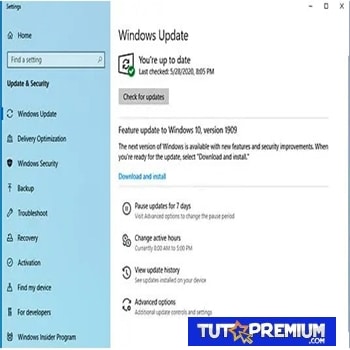 Cómo Eliminar Los Archivos De Actualización De Windows Y Ahorrar Almacenamiento En Tu Ordenador
Cómo Eliminar Los Archivos De Actualización De Windows Y Ahorrar Almacenamiento En Tu OrdenadorSi quieres conocer otros artículos parecidos a Que Es Un M3 DS Real Y Cómo Instalarlo En Nintendo DS puedes visitar la categoría Informática.


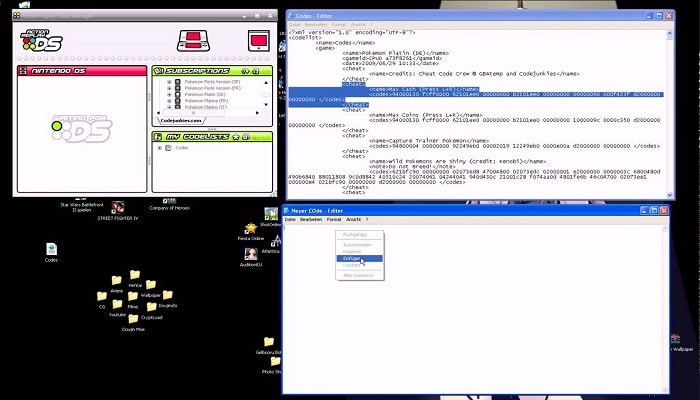

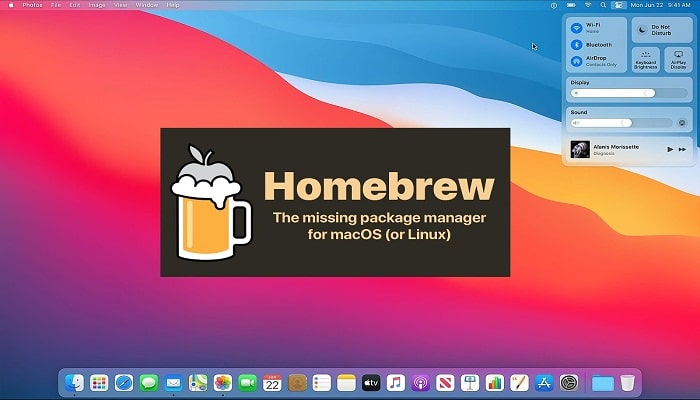
TE PUEDE INTERESAR